

En el artículo de hoy hablaremos de Edición de regiones in situ, Herramientas de edición, El editor de muestras, Flex y los grupos.
Índice
Editando regiones in situ
Las regiones en Garageband tienen un color específico dependiendo de qué tipo de audio sea (por ejemplo verde para las regiones con información MIDI), en cambio en Logic Pro tenemos la posibilidad de ponerle el color que queramos a cualquier región (seleccionando una o varias y pulsando el comando de teclado Alt+C u otra combinación de teclas que le asignemos). Esta posibilidad es muy útil para poder distinguir a simple vista ciertas regiones que queramos tener en cuenta o para poner de un color todas las regiones de todas las pistas de una batería, por ejemplo (en este caso viene muy a cuento activar la opción de color de un grupo que hayamos creado con varias pistas – luego hablaremos más sobre los grupos). También a veces es útil renombrar una región con un nombre único, cosa que sí permite también Garageband.
Tanto en en Logic Pro como en Garageband se pueden seleccionar una o varias regiones para moverlas libremente, así como también coinciden en la forma de poder alargar o acortar su duración (poniendo el cursor en la esquina izquierda o derecha inferiores de una región) y en la forma de hacer un loop (arrastrando una región desde la esquina superior derecha).
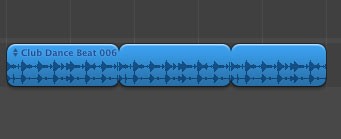
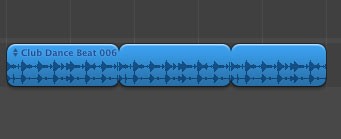
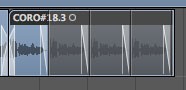
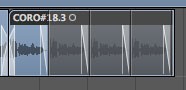
“Aspecto de un loop creado en Garageband y en Logic Pro”
Ahí se acaban las opciones en Garageband directamente accesibles desde la misma región, pero en Logic Pro hay varias más que son muy útiles. Una de ellas es asignar al botón derecho del ratón para que al hacer clic encima de una región aparezca un menú de funciones rápidas, tales como hacer un bounce in situ, exportar la región como archivo de audio o muchísimas más (las más usadas aparecen arriba del todo del menú y van cambiando según el uso repetido que hagamos de ellas). Si hacemos clic con el botón derecho en un sitio donde no hayan regiones también aparecerá un menú pero con otras opciones más globales. Para asignar qué queremos que haga el botón derecho del ratón tenemos que ir a Preferencias/General/Edición (se puede asignar una herramienta específica que usemos muy a menudo, puede hacer abrir el panel de herramientas o abrir el panel de herramientas y el menú de funciones rápidas, todo en uno).
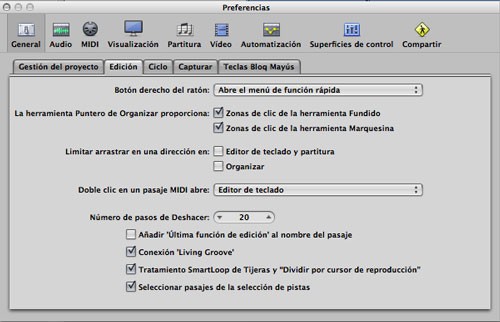
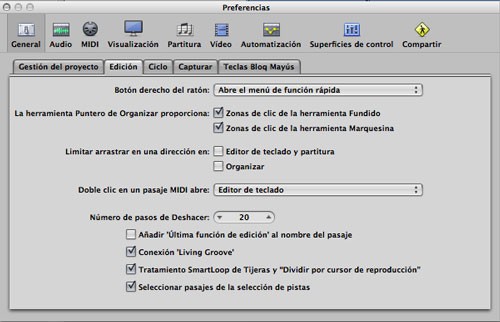
“Preferencias/General/Edición de Logic Pro”
En este rincón de las preferencias también encontramos la posibilidad de activar dos funciones al cursor cuando está en la herramienta puntero (la que tiene forma de flecha): zonas de clic para la herramienta fundido y para la herramienta marquesina (de la que hablaremos luego). Las zonas de clic para fundidos son realmente útiles: nos permiten hacer un fundido de entrada o salida muy rápidamente simplemente arrastrando el cursor en la esquina superior izquierda o derecha de una región (en este caso la función de hacer un loop de la región seguirá disponible pero un poco más abajo). También es posible hacer un fundido cruzado entre dos regiones adyacentes (hay que arrastrar el cursor hacia el lado opuesto a la región seleccionada) y una vez hecho un fundido también es posible cambiar su longitud y su curvatura (para lo primero hay que situar el cursor donde empieza el fundido, para lo segundo hay que colocarlo en otro lugar del fundido, ya veréis que el cursor cambia de imagen para reflejar una opción o la otra). Hay que decir además que Logic Pro ofrece varios tipos de fundido cruzado (en X, con curva S y otro llamado fundido igual energía) y que entre esto y la curva que queramos darle a un fundido (con una caída lenta, más rápida o lineal) podemos conseguir fundir dos regiones de manera imperceptible (el hecho de que los fundidos sean procesados a tiempo real y no sean destructivos también es una ventaja a la hora de realizar cambios). Garageband, por su parte, no ofrece la posibilidad de crear fundidos en las regiones (aunque para conseguir un fundido de entrada salida siempre se puede usar la automatización del volumen).
Herramientas de edición
En Garageband el cursor sólo tiene la posibilidad de mover una región, alargar o acortar su duración y crear o eliminar un loop. En Logic Pro el cursor puede tomar distintas formas: con el cursor asignado a la herramienta puntero (la más corriente) se puede hacer lo mismo que en Garageband pero también editar fundidos como hemos visto antes y activar la herramienta marquesina. Esta herramienta es bien conocida para los usuarios de Pro Tools, ya que permite seleccionar un trozo específico de una región (no una región entera) o varios trozos de distintas regiones (en la misma pista o en las superiores o inferiores), con lo cual hacer acciones tales como borrar o cortar se hacen más fáciles. Esta herramienta también permite hacer un corte en un sitio específico de una región si hacemos doble clic en un punto concreto (como si fuese la herramienta tijeras) y si hacemos clic en un lugar donde no haya ninguna región y le damos al play la canción empezará desde ahí (este es el comportamiento habitual de Pro Tools, por lo tanto habrá gente que se sienta cómoda con esto). Hay que tener en cuenta que si usamos el cursor puntero pero con las zonas para la herramienta marquesina activadas hay que situarse en la mitad inferior de una pista para que el cursor tome la forma de la marquesina, en la parte superior seguirá siendo el puntero normal (por si queremos seleccionar o mover una región).
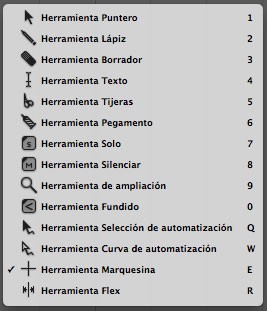
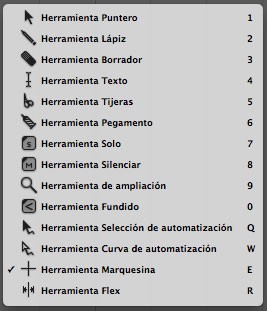
“Menú de las herramientas disponibles en Logic Pro”
Otras herramientas disponibles en Logic son las de las tijeras, el pegamento (para unir varias regiones), el lápiz (para crear una región), el borrador (para eliminar regiones), el texto (para renombrar una región, aunque también se puede hacer esto en el inspector de la izquierda, donde aparece toda la información de una región seleccionada), las herramientas de silenciar, de solo y de fundido, un par de herramientas útiles para editar la automatización de una pista, el cursor de zoom y el de la marquesina y finalmente la herramienta Flex, de la que hablaremos más tarde. En Garageband hay la posibilidad de cortar una región seleccionada en el punto donde esté el cursor con el menú Edición/Dividir (o la tecla Comando + “T”) o de unir dos regiones adyacentes con el menú Edición/Unir (tecla Comando + “J”).
Es muy interesante asignar a un control de teclado fácil de recordar las herramientas que más usemos, aunque muchas tengan otra forma de acceder a ellas (por ejemplo: para silenciar/mutear una región también se puede seleccionar y pulsar la tecla “m” del teclado). También es útil recordar que la herramienta zoom siempre está disponible si mantenemos pulsadas a la vez las teclas “Control” y “Alt” del teclado y que se puede asignar una herramienta a la combinación de la tecla Comando más un clic del ratón (para hacer esto se puede ir a la esquina superior derecha de la pantalla, donde hay las herramientas asignadas o abrir el menú de herramientas y seleccionar una mientras pulsamos la tecla Comando).
El editor de muestras
En el editor de muestras de Garageband (llamado editor de pistas) hay como una especie de herramienta de marquesina como la de Logic Pro que permite cortar un trozo concreto de una región y también nos da la opción de cambiar el tono y mejorar la afinación o el tempo. En Logic Pro hay más posibilidades: se puede dibujar encima de un audio (para intentar corregir algún clic, por ejemplo), invertir un trozo (muy divertido para crear mensajes satánicos a lo Led Zeppelin o solos de guitarra psicodélicos), cambiar la ganancia, insertar silencios o funciones avanzadas como pasar un audio a partitura. La opción de cambiar la ganancia también está disponible en el inspector de regiones en la parte izquierda de la pantalla (una manera fácil de cambiar el volumen de una región en concreto sin tener que recurrir a la automatización de volumen de la pista). Allí también hay la opción de “Seguir tempo“, que, como hemos visto, en Garageband está dentro del editor de muestreos.
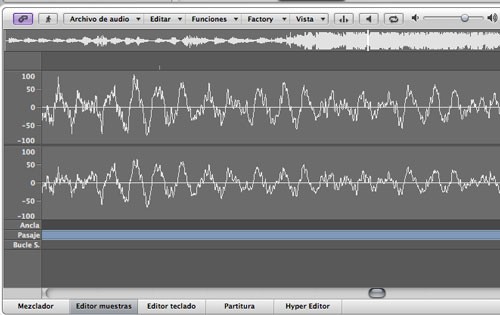
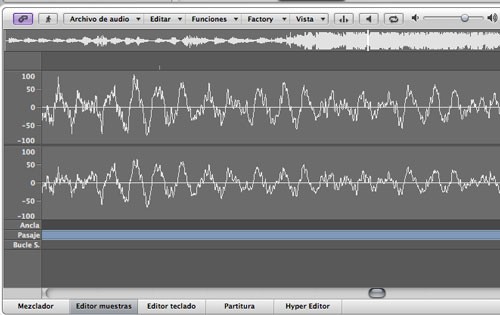
“Aspecto del editor de muestras en Logic Pro”
Cuantización y otras ediciones del tempo
Tanto Logic Pro como Garageband nos lo ponen fácil para conseguir que nuestras pistas vayan a tiempo, aunque en Logic Pro tenemos herramientas de más precisión para conseguirlo. Para empezar, Logic Pro usa unos algoritmos más avanzados para realizar los cambios de tempo (seleccionables en el menú Audio/Algoritmo de alargamiento temporal) y dentro del editor de muestras hay el Time & Pitch Machine que nos permite precisar más la forma en que una región va a ser alargada o acortada de tempo (el desplazamiento armónico es una opción a tener en cuenta). Eso sí, la mejor manera de cambiar la duración de una región en Logic Pro es hacer como que queremos acortar o alargar los contenidos de una región pero pulsando a la vez la tecla “Alt” (el cursor cambia de dibujo). También hay un par de opciones útiles en el menú Audio (“Alargar pasaje en el tiempo hasta localizadores” y “Alargar pasaje en el tiempo hasta compás más cercano”). Pero claro, la revolución en este aspecto llegó con la versión 9 de Logic Pro gracias a Flex.
Flex
El modo de edición Flex es la versión simplificada de los siguientes pasos si quisiésemos modificar el tempo del trozo de una región: detectar el fragmento de audio que queramos editar, cortarlo, moverlo al sitio correcto, alargar su duración para que no se note un agujero y añadir unos fundidos cruzados para que no hayan “clics” audibles o pegar las regiones otra vez. El modo Flex nos permite hacer todo esto simplemente arrastrando el fragmento que está fuera de tiempo al lugar que queramos, con lo cual nos ahorramos miles de horas si nos toca editar las pistas de músicos que no son muy amigos de los metrónomos.
Con la herramienta Flex podemos hacer los cambios donde queramos pero suele ser más fácil dejar que Flex detecte los puntos donde hay transitorios (donde empieza una nota o un golpe) y cuantizar el resultado o modificar sólo los puntos conflictivos. Para cuantizar simplemente tendremos que seleccionar una región y en el inspector de la izquierda de la pantalla elegir el tipo de cuantización (corcheas, fusas, semicorcheas con swing…) y modificar otros parámetros si lo necesitamos (Q-Swing, Q-Intensidad…). Lo interesante es activar el modo Flex para ver donde Logic Pro ha detectado los transitorios (con el icono de Flex en la parte superior de la pantalla o asignándole un comando de teclado) y poder hacer modificaciones manualmente. Con el modo Flex activado el cursor se transforma automáticamente en la herramienta Flex que nos permite crear un nuevo marcador si hacemos clic en la parte superior de una región o crear tres marcadores si hacemos clic en la parte inferior (se crea uno donde hacemos clic y uno a cada lado en los transitorios más cercanos que detecte Logic Pro). Todos los transitorios que haya detectado el programa o que creemos nosotros manualmente se pueden mover de forma libre y visualmente vemos como se alarga o acorta la forma de onda del audio.
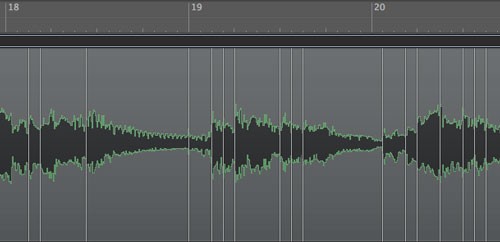
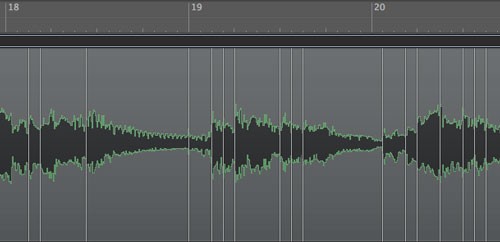
“Aspecto de una región con el modo Flex activado”
Hay varios métodos dentro del modo Flex, cada uno con ventajas y desventajas dependiendo del material que queramos modificar. Los audios más fáciles de editar son los percusivos, con los que podemos usar los métodos de “Segmentado”, “Monofónico” y “Rítmico” para conseguir resultados óptimos. Para regiones de audio que contengan material armónico y polifónico (unos acordes de guitarra, por ejemplo) es mejor usar el método “Polifónico” (todos los métodos usan algoritmos para alargar y acortar el tempo excepto “Segmentado” que deja espacios en blanco). En el inspector de la izquierda podemos modificar algunos parámetros dentro de cada método para precisar más los resultados. Lo más efectivo normalmente es escoger “Rítmico” para pistas de batería y percusión y “Polifónico” para otro tipo de pistas, sino nos podríamos volver locos con tantas opciones.
Los métodos “Regulador de afinación” y “Velocidad” fueron creados sobretodo para ser usados de manera creativa (el de “Velocidad” es especialmente divertido).
Grupos
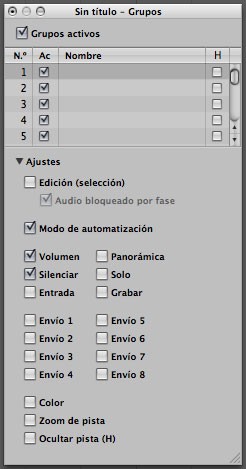
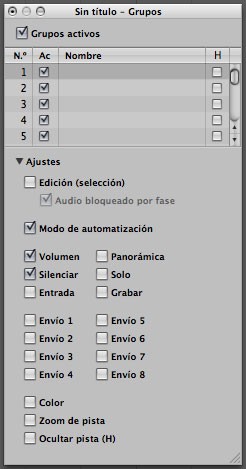
La mejor opción, claro, es la de edición, ya que al cortar una pista las demás se cortan en el mismo sitio. También al seleccionar una región para moverla sabremos que el resto de regiones en las demás pistas del grupo se moverán a la par, con lo cual nos ahorramos tener que seleccionar siempre varias regiones para moverlas a la vez, como sí pasa con Garageband. Está claro que sin esta opción el hermano pequeño de Logic Pro no está hecho para editar mucho lo que grabamos.
En el próximo artículo hablaremos de las opciones de los dos programas en el apartado de MIDI y de los instrumentos de software.
Artículos relacionados
Joan Berenguer, ingeniero de sonido y músico, trabaja habitualmente en los estudios Music Lan y como ingeniero freelance; actualmente es el teclista de las bandas de Rafa Pons, Albert Sans y Almadrava y también tiene su propio proyecto personal. Para sus grabaciones y mezclas usa Logic Studio. Más información en su web www.joanberenguer.com





